
Muitas vezes, gostaríamos de manter nossas conversas ou grupo de contatos no Skype privados. Com esta ferramenta podemos configurar as duas opções em poucos segundos e com muita facilidade. Portanto, nós o convidamos a ler este artigo interessante com o qual você aprenderá Como ocultar contatos e bate-papos no Skype facilmente.
O que é skype?
Você já se perguntou o que o Skype significa e o que o Skype faz? O Skype é um aplicativo que permite aos usuários se comunicarem de qualquer lugar do mundo. Esta ferramenta útil é altamente considerada por suas muitas funções, como o mensagens instantâneas, chamadas e videoconferência.
Como funciona o Skype?
O Skype funciona com a tecnologia P2P que também tem sido usada por outros aplicativos populares. Portanto, o Skype é apresentado como um programa versátil e fluido com alta qualidade de som.
O Skype facilita a comunicação direta entre os usuários Através da utilização do protocolo de Internet do tipo voz “VoIP” que se baseia na conversão de sinais de voz em pacotes digitais. Além disso, o Skype usa um protocolo proprietário por meio de código fechado. É importante observar que embora os usuários baixem o aplicativo para usá-lo em seus computadores ou dispositivos móveis, também é possível usar o Skype online sem fazer download de nada.
Como ocultar contatos e bate-papos no Skype facilmente
Se você deseja ocultar contatos e chats no Skype facilmente e em poucos segundos, é necessário que acesse sua lista de contatos que são organizados por meio da interface do programa. Nesse sentido, é conveniente que você siga os passos que explicamos a seguir.
Acessar Skype
Em primeiro lugar, você precisa acessar o aplicativo Skype de sua conta pessoal. É essencial que você atualize o Skype para a versão mais recente para PC ou telefone celular. Depois de fazer esta tarefa, localize o programa em seu PC e escreva seu nome de usuário e senha. A interface do programa mostrará um grupo que corresponde à lista de contatos. Se você não tiver nenhum contato listado, leia a próxima etapa.
Gerenciar seus contatos
É altamente recomendável que você aplique as configurações de contato para que possa organizar a lista em um grupo. Para isso, você pode enviar seu nome a seus amigos com o objetivo de expandir sua lista ou convidá-los a ingressar no aplicativo Skype.
Se outro usuário adicionar você à lista, você receberá uma mensagem que dirá se deseja aceitar o convite. Se você preferir adicionar contatos das configurações, clique na guia “Contatos” e pesquise as pessoas pelo nome ou uma determinada informação de seus perfis. Em seguida, pressione o botão “Adicionar”.
Ocultar todos os contatos no Skype
Depois de organizar sua lista de contatos, você pode continuar a ocultá-la na guia “Contatos”. Você verá um menu suspenso onde deve localizar a opção “Ocultar grupos de contato”. O Skype irá ocultar imediatamente todos os seus contatos.
Ocultar contatos específicos
Você também pode ocultar contatos específicos na guia “Contatos”. Lá, você deve selecionar no menu suspenso “Ocultar contatos que” e marcar a opção de ocultar contatos específicos.
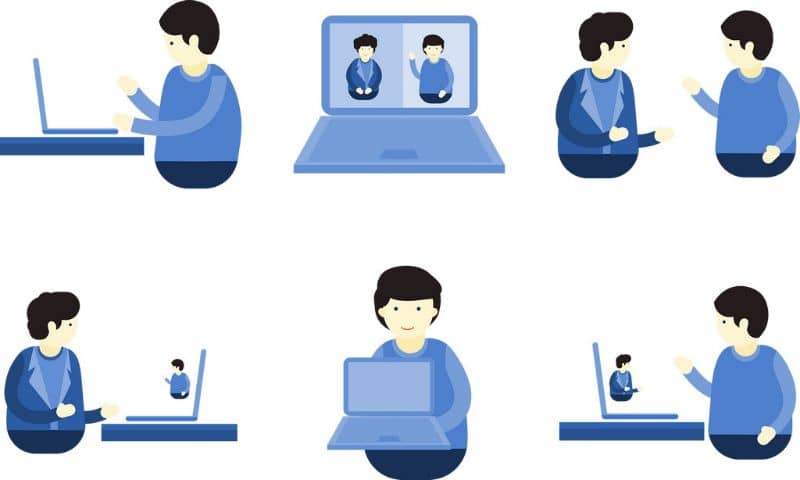
Ocultar chats no Skype
Por outro lado, se preferir ocultar um chat no aplicativo Skype, o procedimento é muito simples. Você só deve clique na conversa que deseja ocultar ou mantenha-o pressionado. Em seguida, escolha a opção “Ocultar conversa”.
Desta forma, a conversa desaparece da lista de chat e permanecerá oculta até que chegue uma nova mensagem ou quando você decidir ativar novamente a visibilidade dos chats. Além disso, quando achar conveniente, você pode decidir se deseja excluir o histórico de conversas do Skype permanentemente ou não.
Como posso ver os chats novamente?
A fim de ativar a visibilidade de chats, você deve clicar no botão “Baixar conteúdo adicional”. Em seguida, clique em “Chats ocultos” para mostrar todas as conversas que foram ocultadas novamente.
Além disso, você pode acessar os bate-papos ocultos a partir da opção “Olhe para”. Basta escrever o nome de um contato ou de uma conversa na caixa de texto e a interface abrirá o chat novamente, independentemente de estar configurado como oculto.